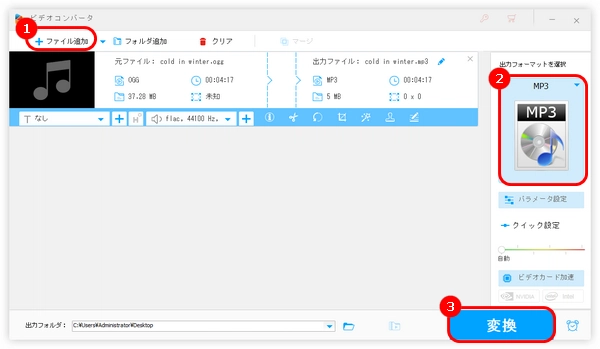
Spotifyはさまざまな音楽を楽しめる音楽配信サービスです。世界最大手である音楽配信サービスとして、無料プランでも数千万曲以上の音楽が聴き放題になっています。しかし、無料プランでは、ダウンロード機能がないというデメリットもあります。
有料プラン(Premium)を利用すると、最高音質の 320kbps で音楽を楽しめることはもちろん、最大10000曲をダウンロード可能です。
そして、今回の記事では、ダウンロードしたSpotifyの音楽をMP3に変換する方法、およびSpotifyの音楽をMP3形式で録音する方法を紹介します。
今回紹介したいSpotify MP3変換フリーソフトはWonderFox HD Video Converter Factory Proの体験版です。このソフトは簡単にダウンロードしたSpotifyの音楽をMP3形式に変換するほか、Spotifyの音楽をMP3形式で録音して保存することも可能です。ちなみに、録音・録画機能は5回まで無料体験できます。
また、ダウンロード機能も搭載しており、YouTubeなどのWebサイトから動画や音楽をダウンロードすることもサポートします。さらに、動画の一部、または複数の画像を連結してGIFに変換することも可能です。
必要があれば、ぜひこのソフトを無料ダウンロード無料ダウンロードして、体験してみてください。Spotifyの音楽をMP3に変換する方法は以下の通りです。
1.WonderFox HD Video Converter Factory Proを起動し、「変換」画面に入ります。
2.「+ファイル追加」をクリックして、Spotifyの音楽を変換ソフトに読み込みます。
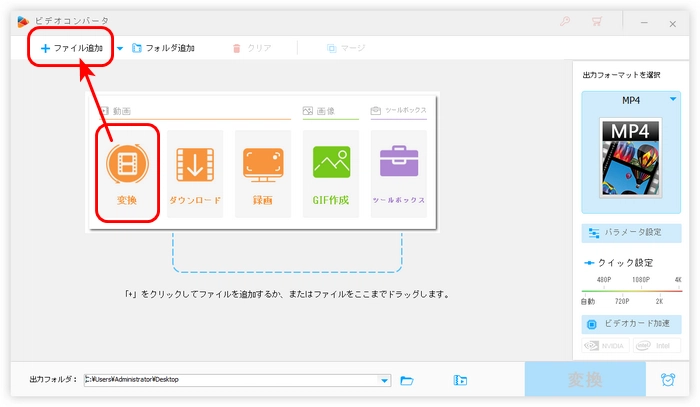
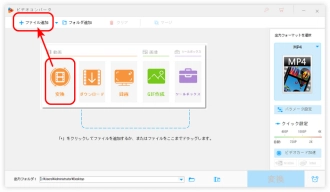
3.右側にある形式画像をクリックして、「音楽」タブから「MP3」形式を選択します。
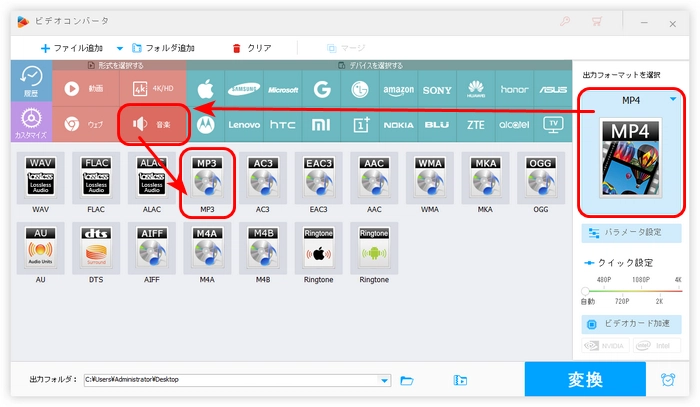
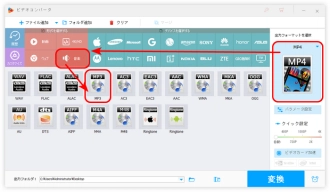
4.画面下部にある逆三角形を押して、ファイルの保存先を指定します。
5.最後、「変換」をクリックして、Spotifyの音楽をMP3に変換します。
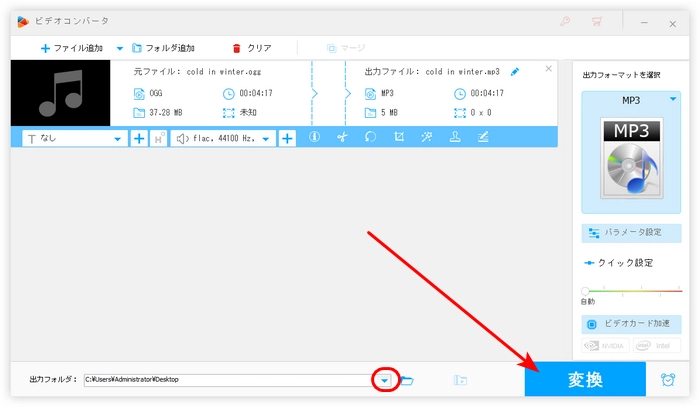

この方法が効かない場合は、ぜひSpotifyの音楽をMP3形式で録音してみてください。
Spotifyの音楽をダウンロードしていない場合は、MP3形式でSpotifyの音楽を録音して保存してみることもできます。
WonderFox HD Video Converter Factory Proを無料ダウンロード>>>WonderFox HD Video Converter Factory Proを無料ダウンロード>>>
1.WonderFox HD Video Converter Factory Proを実行し、「録画」画面を開きます。
2.スピーカーのようなボタンをクリックして、音声録音モードを選択します。
3.「形式」ドロップダウンリストから「MP3」形式を選択します。
4.Spotifyの音楽を録音するには、「システム音」だけを選択します。
5.「出力フォルダ」欄にある逆三角形をクリックして、録音ファイルの保存先を指定します。
6.赤い「Rec」ボタンを押して、Spotifyの音楽をMP3形式で録音して保存します。
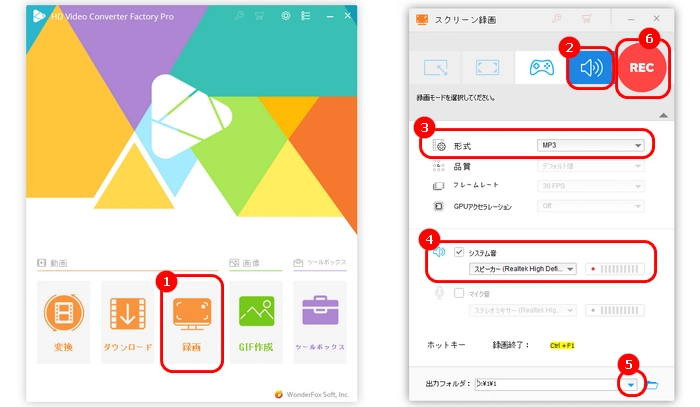
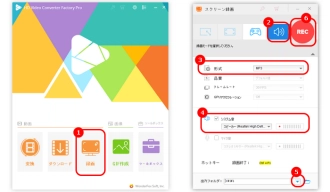
* ご注意:無断で著作権に保護されたSpotifyの音楽を録音・コピーすることは違法に当たる可能性があります。本文で紹介した方法は個人的な利用に限ります。
以上は今回紹介したいSpotifyの音楽をMP3に変換する方法でした。この記事はお役に立てれば幸いです。
利用規約 | プライバシーポリシー | ライセンスポリシー | Copyright © 2009-2025 WonderFox Soft, Inc. All Rights Reserved.